نحوه پاک کردن اطلاعات روی گوشی اپل
با افزایش آگاهی از حریم خصوصی داده ها، نحوه پاکسازی کامل داده ها از تلفن های همراه اپل مورد توجه کاربران قرار گرفته است. این مقاله موضوعات داغ اخیر را ترکیب میکند تا مراحل و اقدامات احتیاطی برای پاک کردن دادهها در تلفنهای همراه اپل را با جزئیات به شما معرفی کند و مقایسههای دادههای مربوطه را پیوست کند.
1. چرا باید داده ها را کاملاً پاک کنید؟
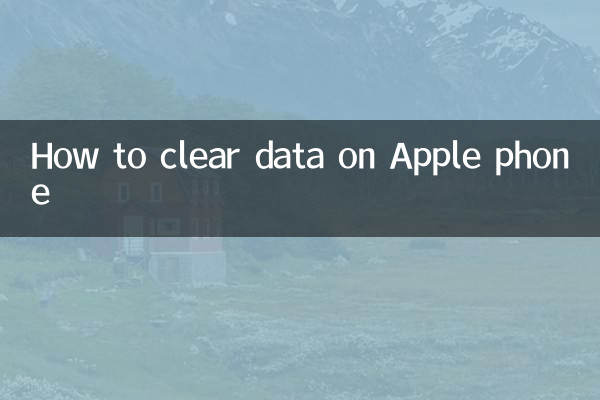
حوادث اخیر امنیت داده های مورد بحث در اینترنت بار دیگر به ما یادآوری می کند که اگر داده های تلفن همراه ما به طور کامل پاک نشود، ممکن است توسط دیگران بازیابی و استفاده شود. بر اساس آمار آژانس امنیت سایبری:
| نوع داده | میزان موفقیت بازیابی (به طور کامل حذف نشده است) | میزان موفقیت بازیابی (به طور کامل حذف شده است) |
|---|---|---|
| دفترچه آدرس | 78% | 2% |
| عکس ها | 65% | 1% |
| تاریخچه چت | 82% | 3% |
2. سه راه برای پاک کردن اطلاعات در گوشی های اپل
روش 1: بازنشانی کارخانه از طریق تنظیمات
1. "تنظیمات" → "عمومی" → "انتقال یا بازیابی آیفون" را باز کنید.
2. "Erase all content and settings" را انتخاب کنید
3. رمز عبور را برای تایید عملیات وارد کنید
4. صبر کنید تا دستگاه راه اندازی مجدد شود.
روش 2: با استفاده از iTunes پاک کنید
1. به کامپیوتر متصل شده و iTunes را باز کنید
2. نماد دستگاه را انتخاب کنید
3. روی «بازیابی آیفون» کلیک کنید
4. عملیات را تایید کنید و منتظر بمانید تا تکمیل شود
روش 3: از iCloud برای پاک کردن از راه دور استفاده کنید
1. وارد وب سایت رسمی iCloud شوید
2. "Find My iPhone" را وارد کنید
3. دستگاه را انتخاب کنید و روی "Erase iPhone" کلیک کنید.
4. عملیات را تایید کنید
| روش پاکسازی | وقت گیر | سناریوهای قابل اجرا | سطح امنیت |
|---|---|---|---|
| بازیابی تنظیمات | 5-15 دقیقه | استفاده روزانه | ★★★☆☆ |
| iTunes پاک کنید | 10-30 دقیقه | فروش مجدد/بازیافت | ★★★★☆ |
| کنترل از راه دور iCloud | بلافاصله موثر است | دستگاه گم شد | ★★★★★ |
3. مواردی که قبل از پاک کردن داده ها باید توجه داشته باشید
1.از داده های مهم نسخه پشتیبان تهیه کنید: توصیه می شود از iCloud یا پشتیبان گیری رایانه استفاده کنید
2.از Apple ID خارج شوید: از مشکلات قفل فعال سازی اجتناب کنید
3.جستجو را خاموش کنید: مطمئن شوید که می توانید دستگاه خود را به طور کامل بازنشانی کنید
4.سیم کارت را بردارید: از درز اطلاعات شخصی جلوگیری کنید
4. چگونه اطمینان حاصل کنیم که داده ها قابل بازیابی نیستند؟
طبق آخرین تحقیقات امنیتی، داده ها ممکن است پس از حذف معمولی بازیابی شوند. اقدامات اضافی زیر توصیه می شود:
| اقدامات امنیتی | دستورالعمل های عملیاتی | بهبود امنیت |
|---|---|---|
| بازنویسی های متعدد | پس از پاکسازی فایل های بی فایده با ظرفیت بالا را ذخیره کنید | 45% |
| پس از رمزگذاری حذف کنید | قبل از پاک کردن، پشتیبانهای رمزگذاری شده را فعال کنید | 60% |
| ابزارهای حرفه ای | از نرم افزار خرد کردن داده ها استفاده کنید | 85% |
5. آخرین عملکرد پاکسازی iOS 17
آخرین سیستم اپل یک گزینه "پاکسازی پیشرفته داده" را اضافه می کند که می تواند چندین بار فایل های خاص را پاک کند:
1. وارد "تنظیمات" → "حریم خصوصی و امنیت" شوید
2. «پاکسازی پیشرفته داده» را انتخاب کنید
3. تعداد دفعات پاک کردن را تنظیم کنید (1-7 بار)
4. فرآیند پاکسازی را شروع کنید
از طریق روشهای فوق، میتوانید اطمینان حاصل کنید که دادههای موجود در تلفن اپل شما کاملاً پاک شده است و به طور مؤثر از حریم خصوصی شخصی خود محافظت میکند. توصیه می شود قبل از فروش مجدد، بازیافت یا دور انداختن دستگاه خود، دستورالعمل های این مقاله را دنبال کنید.
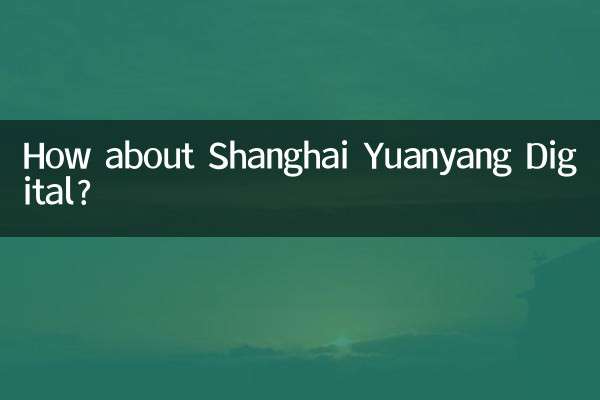
جزئیات را بررسی کنید

جزئیات را بررسی کنید